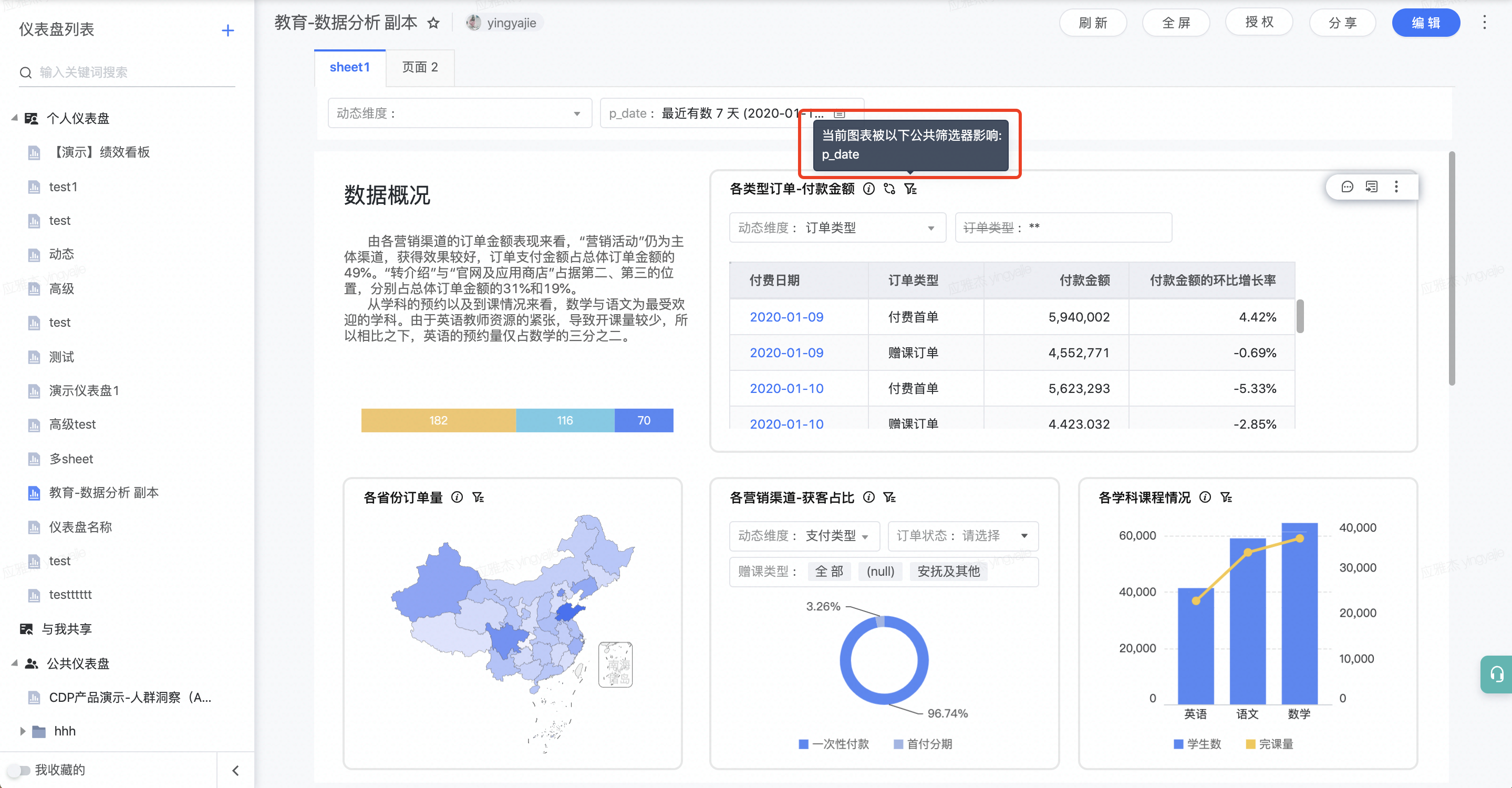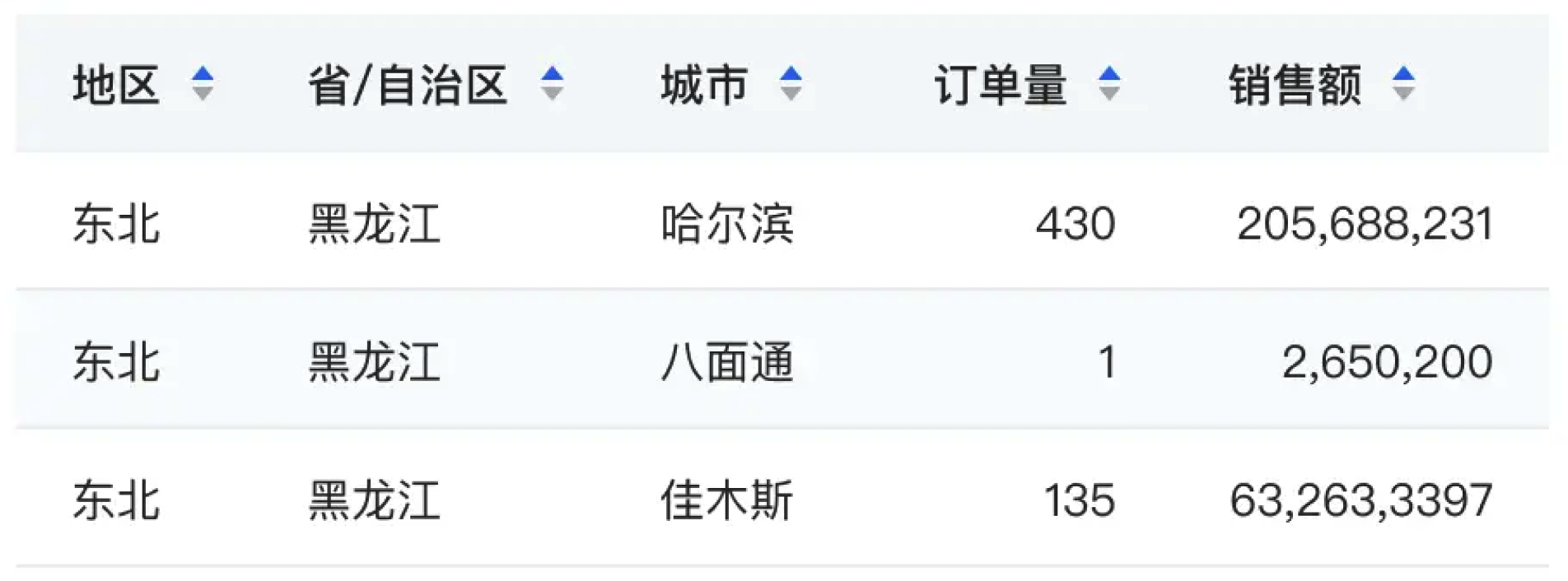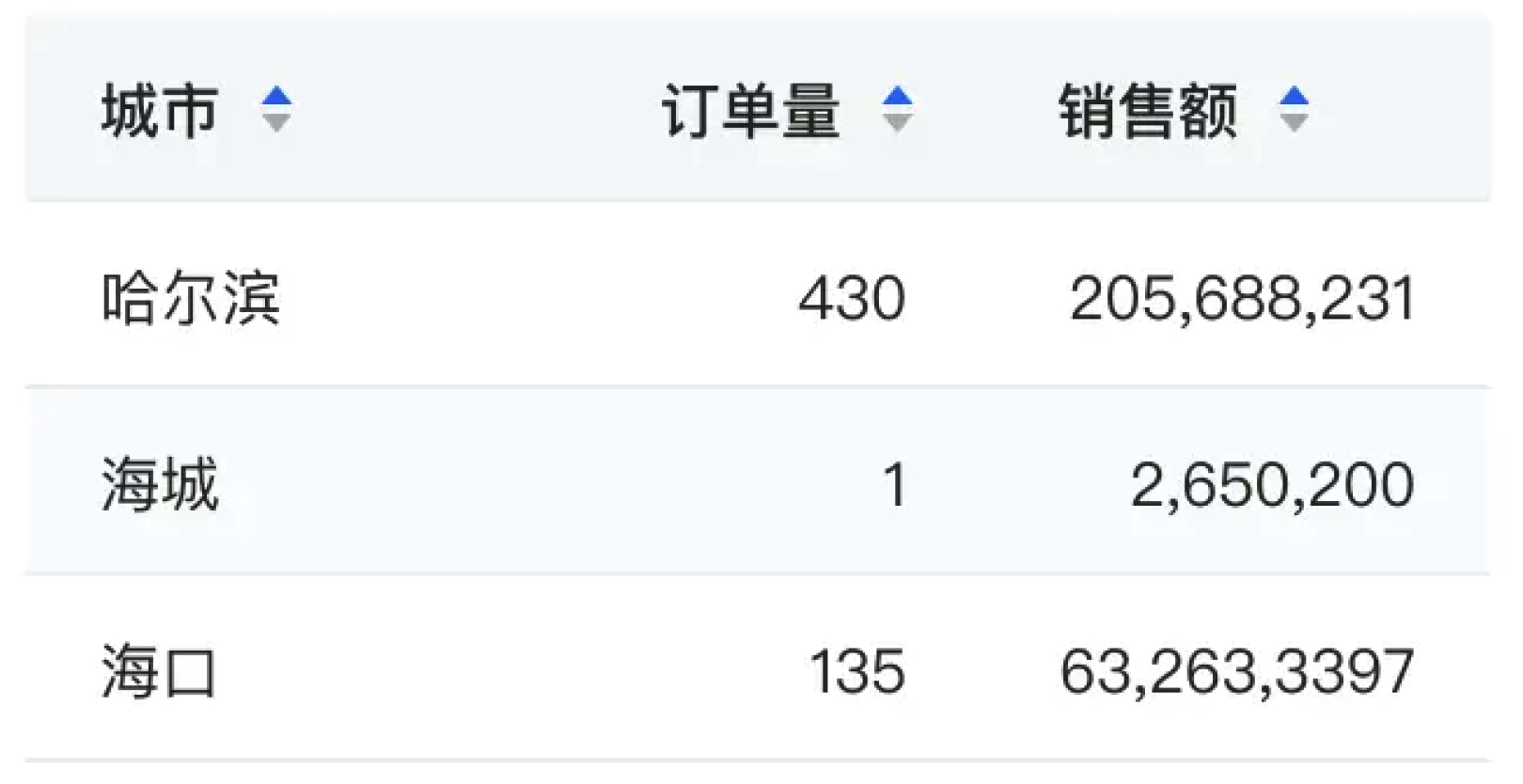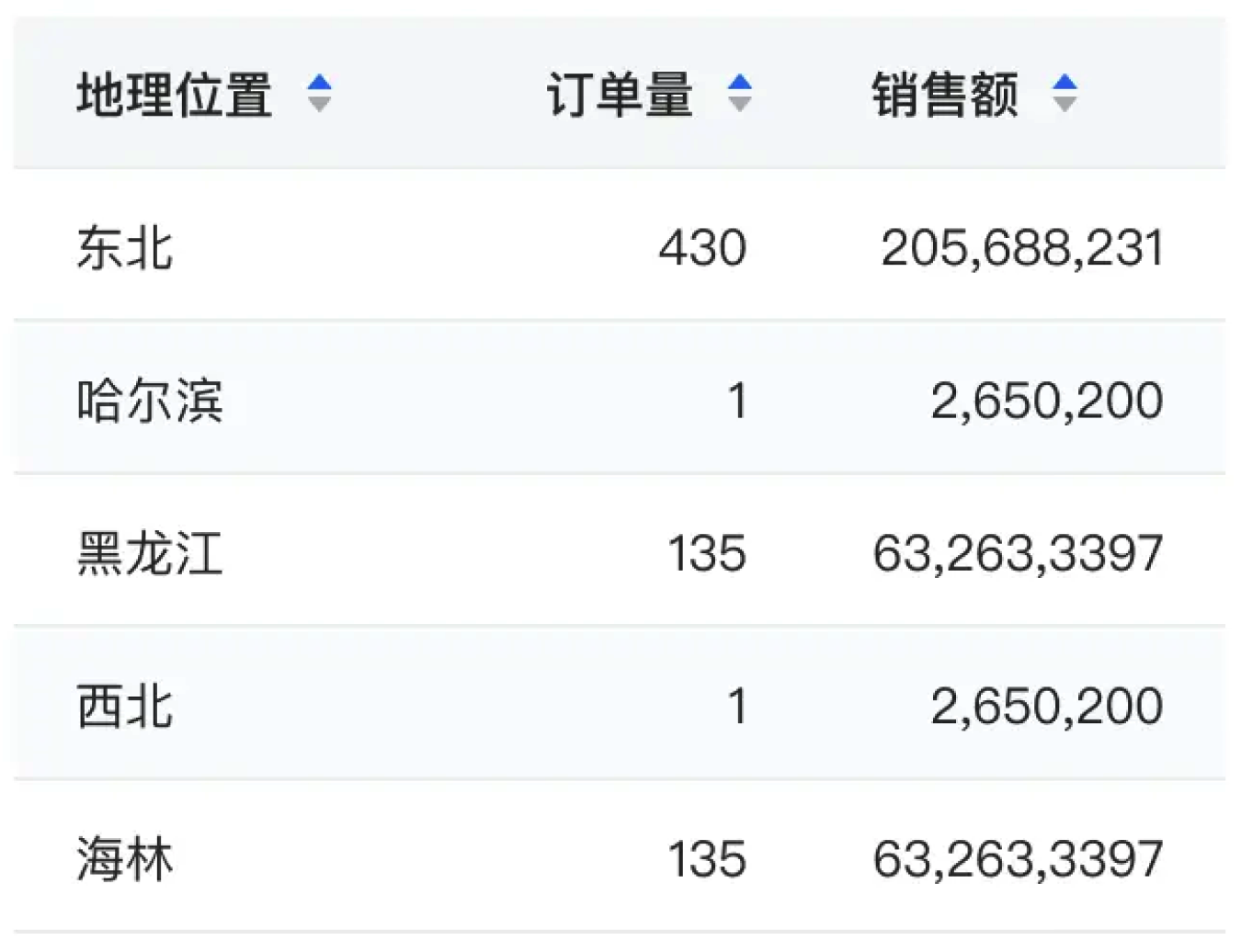全局筛选器是筛选与过滤的控件之一,它支持同时生效于多个表格,用户无需一一设定即可对仪表盘内的多个图表进行筛选,从而进行数据分析与图表展示。全局筛选器分为普通全局筛选器、组合筛选器、截止日期筛选器。
点击左侧操作栏的全局筛选器图表,可添加全局筛选器。
2.1 子筛选器
2.1.1 配置过程
应用场景:有层级结构的字段在作为筛选器时,需要筛选项显示相关的值。避免用户选到一些干扰项。例如:省、市;一级分类、二级分类。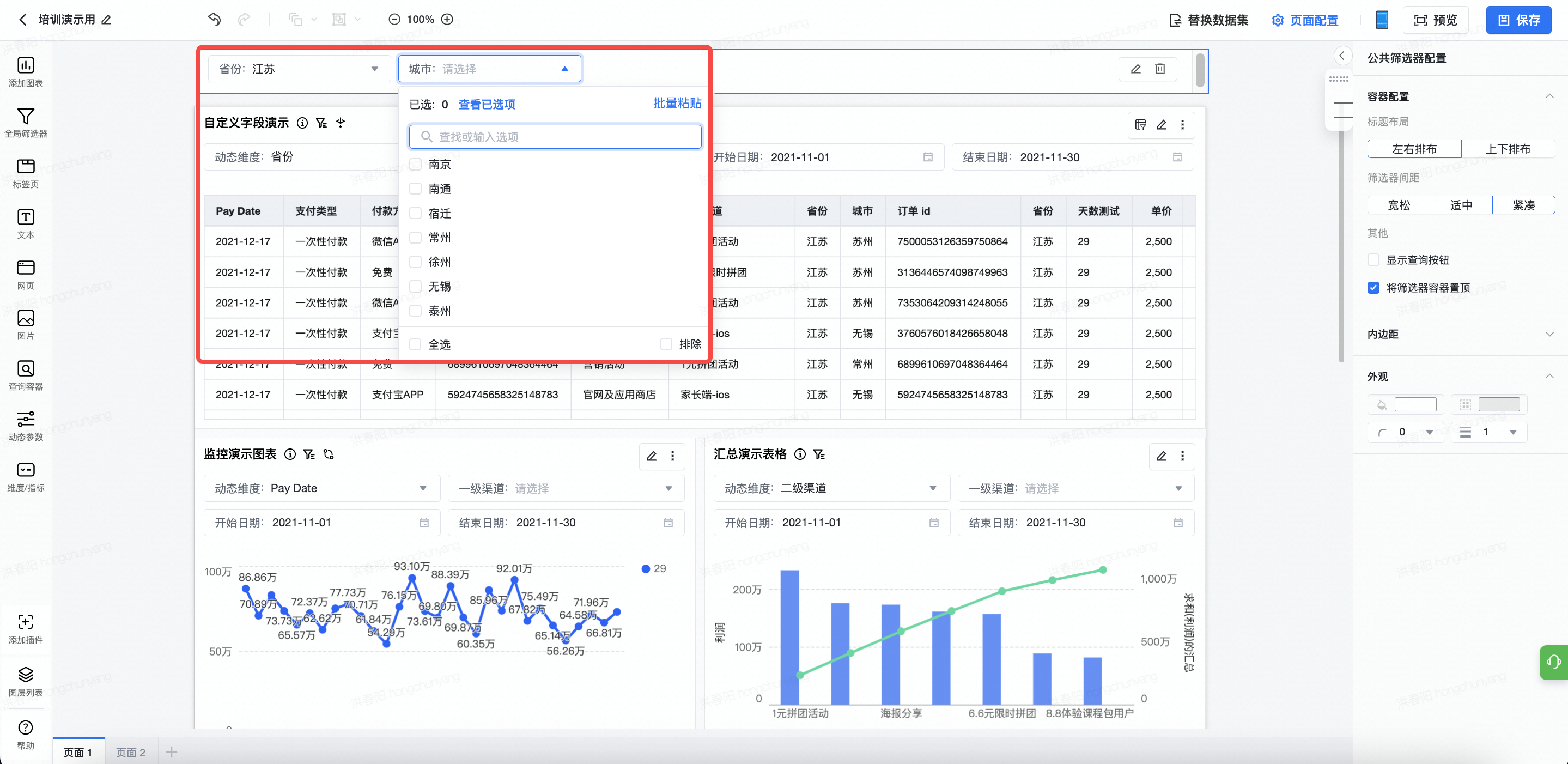
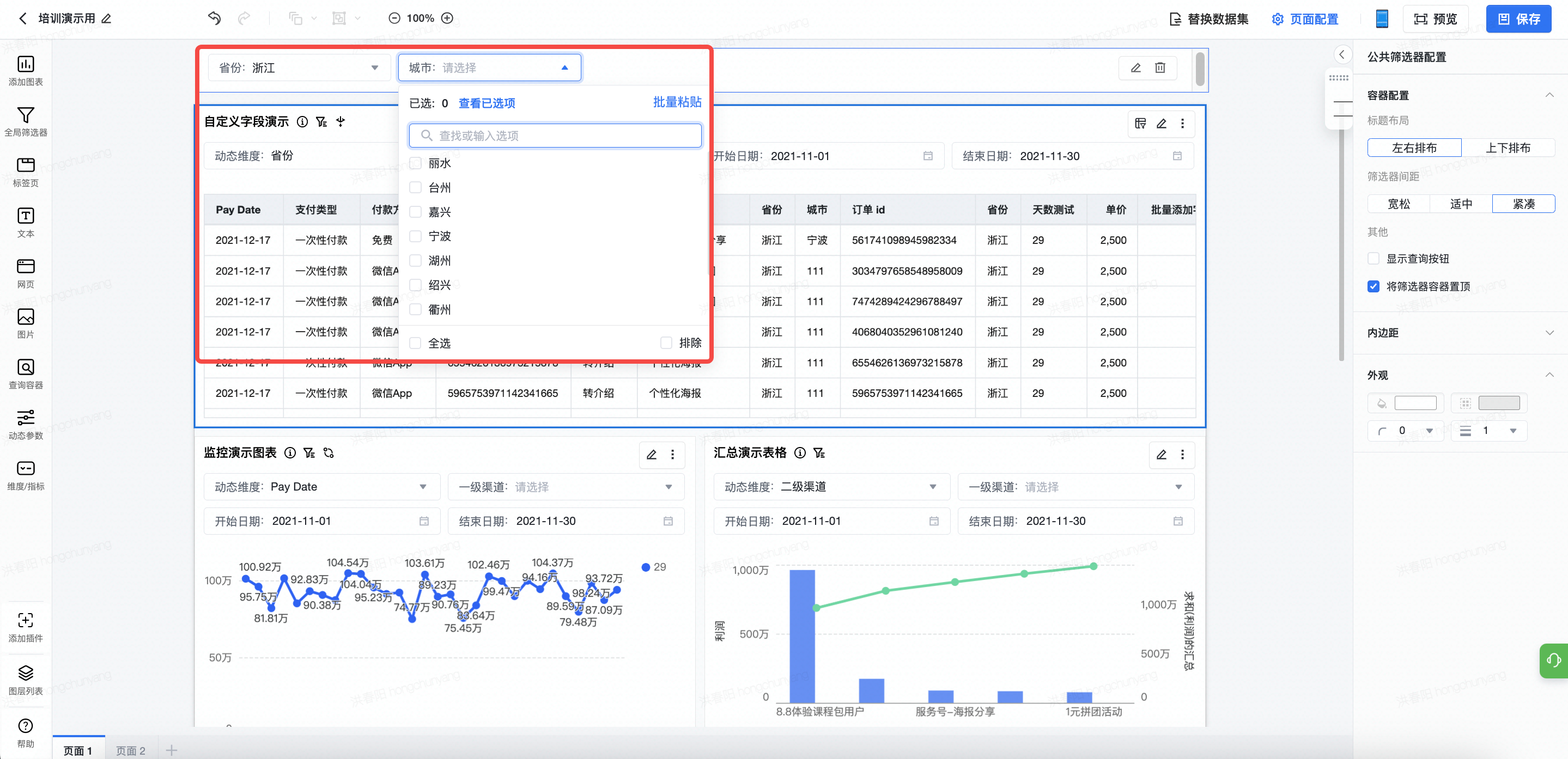
【方式1】将两个已经建好的筛选器进行关联
拖拽筛选器1,在筛选器2上方停留,1将变为2的子筛选器。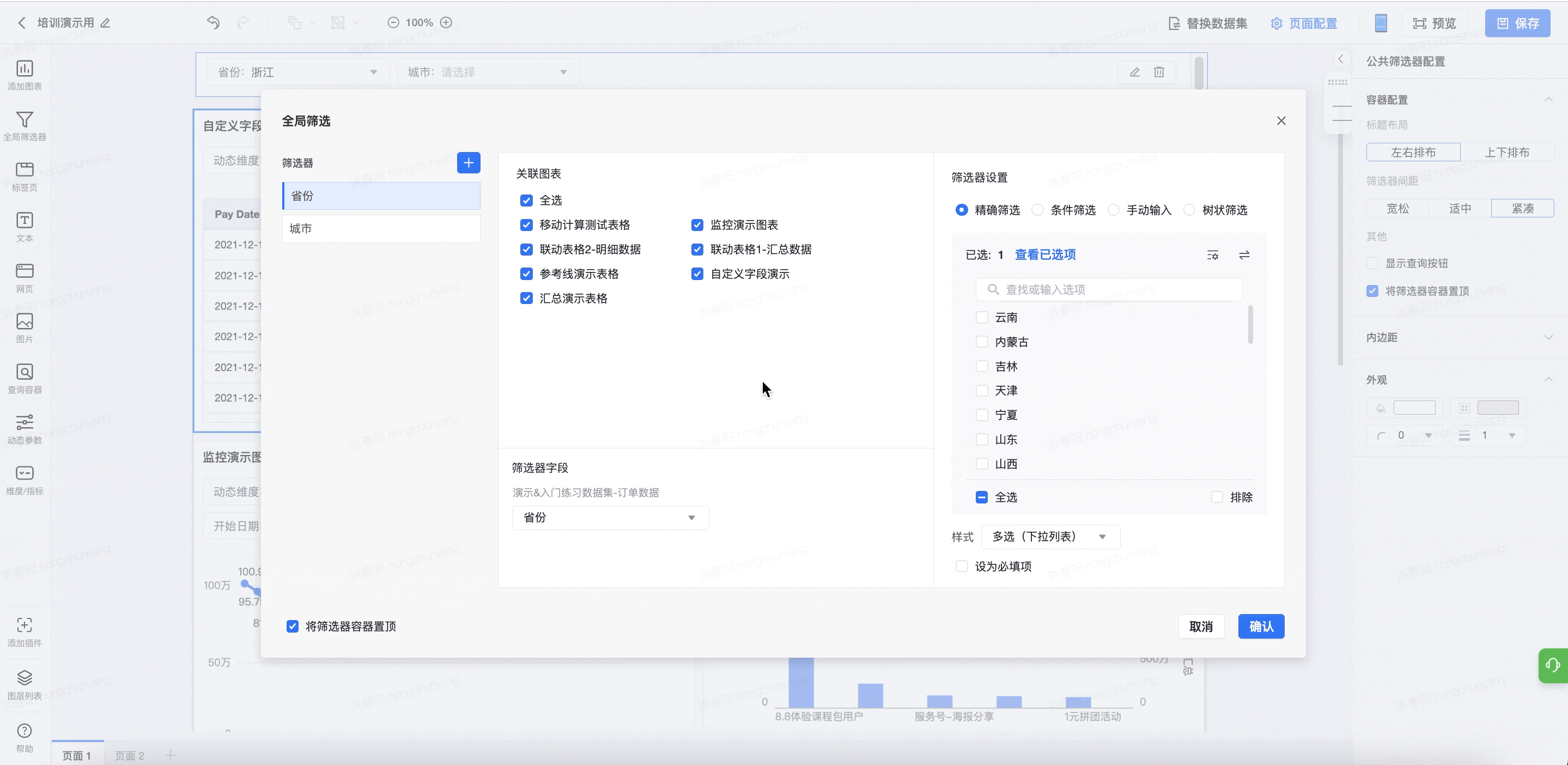
【方式2】直接添加子筛选器,子筛选器最多支持20层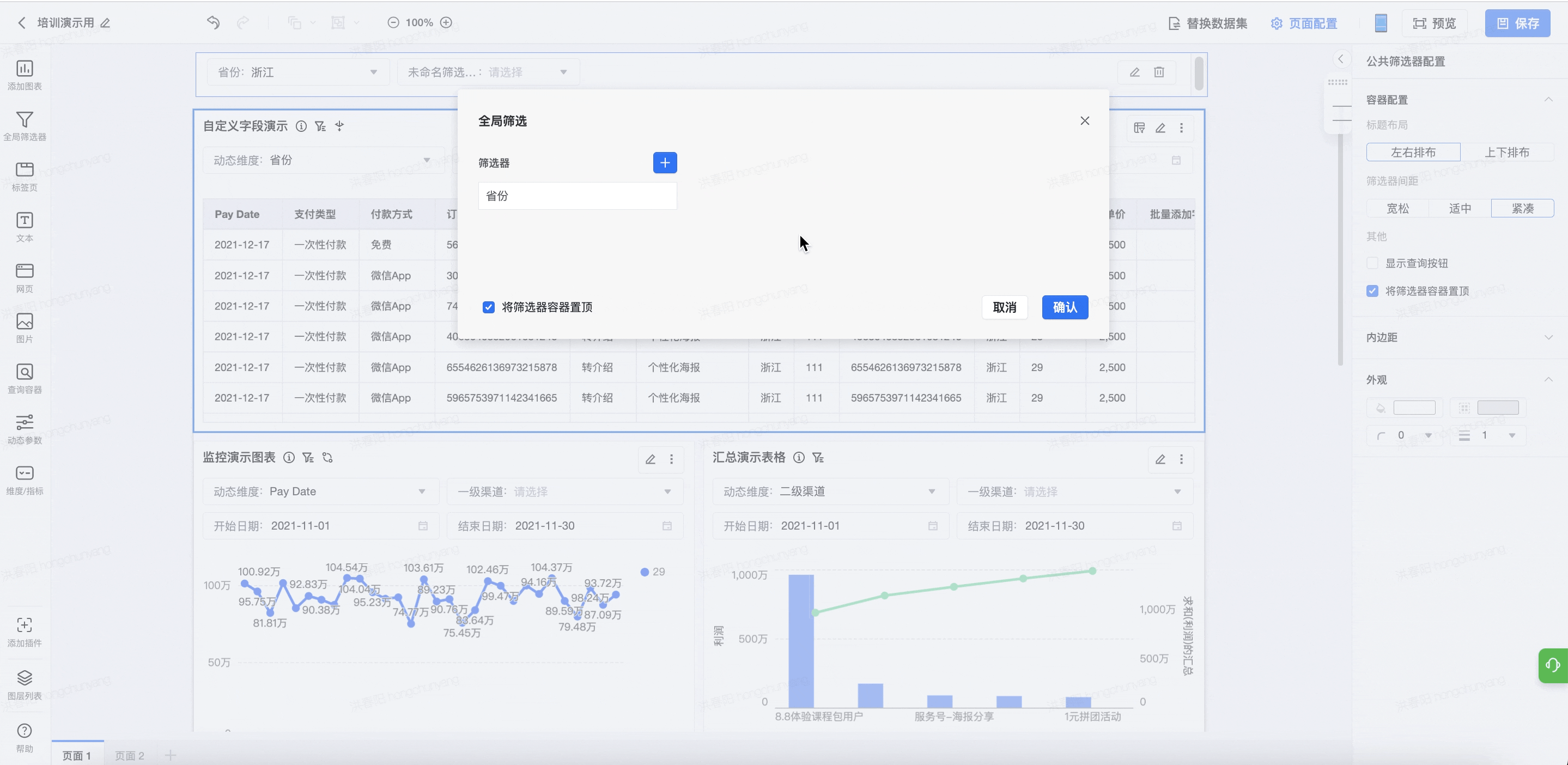
2.1.2 子筛选器分类
本功能支持添加独立子筛选器或并排子筛选器,其中处于并排关系的即是并排子筛选器。
- 通过【方式1】拖动筛选器可添加并排子筛选器。
- 通过【方式2】添加的多个子筛选器会为独立子筛选器。
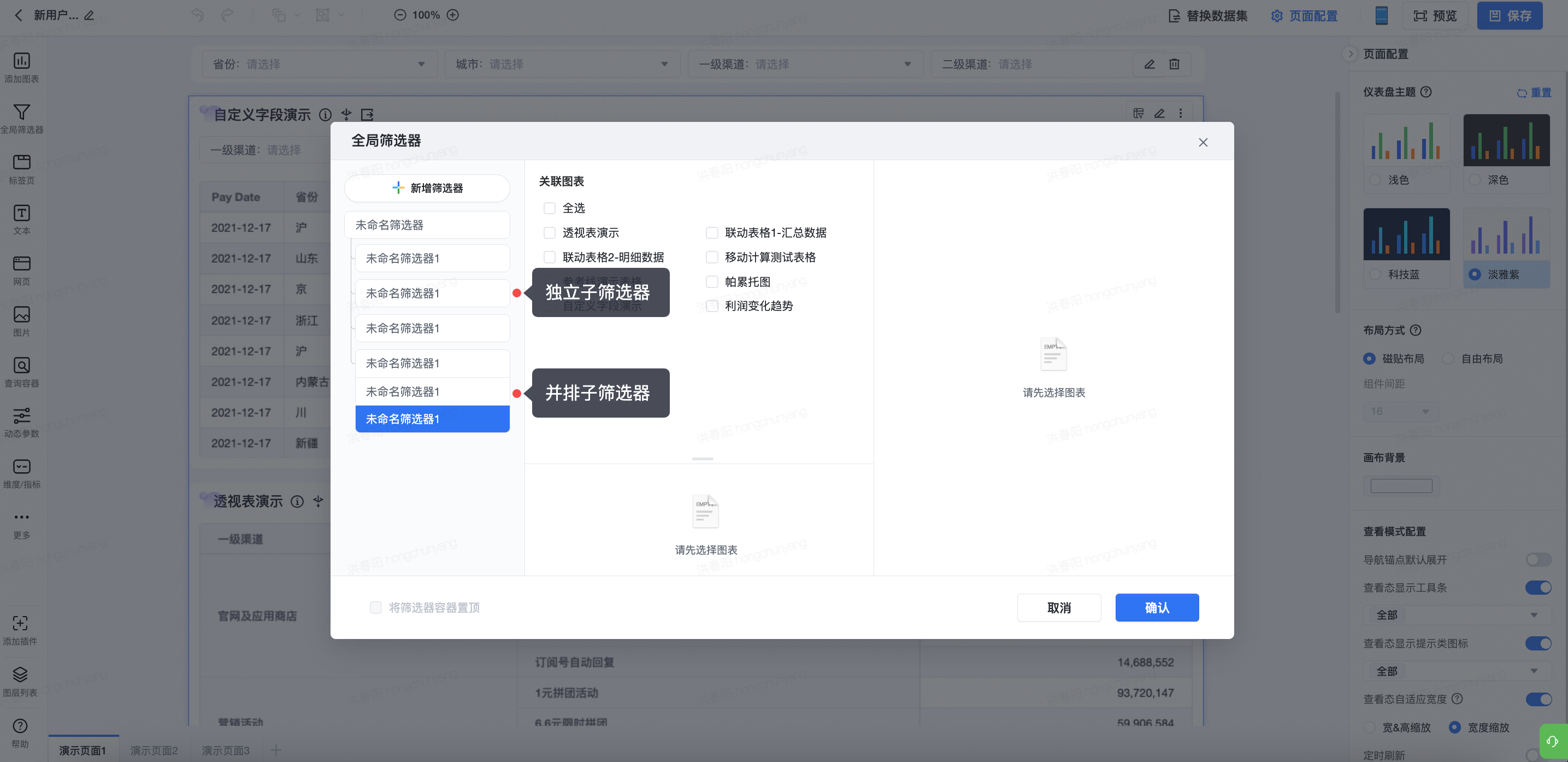
2.2 树状筛选器
仪表盘公共筛选器支持配置树状筛选器,实现如图所示的层级效果。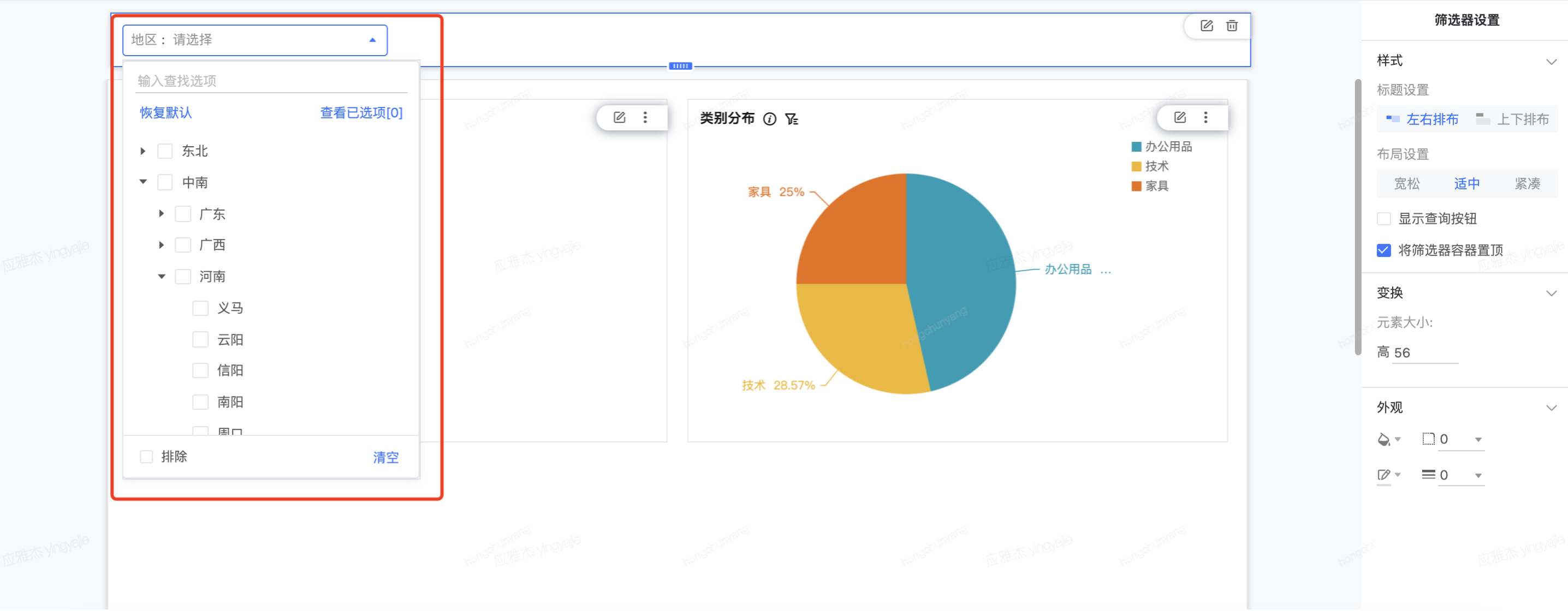
2.2.1 配置过程
- 配置公共筛选器时,选定对应图表和绑定字段后(字段类型需为数值或文本类型),在「筛选器设置」中选择「树状筛选」。
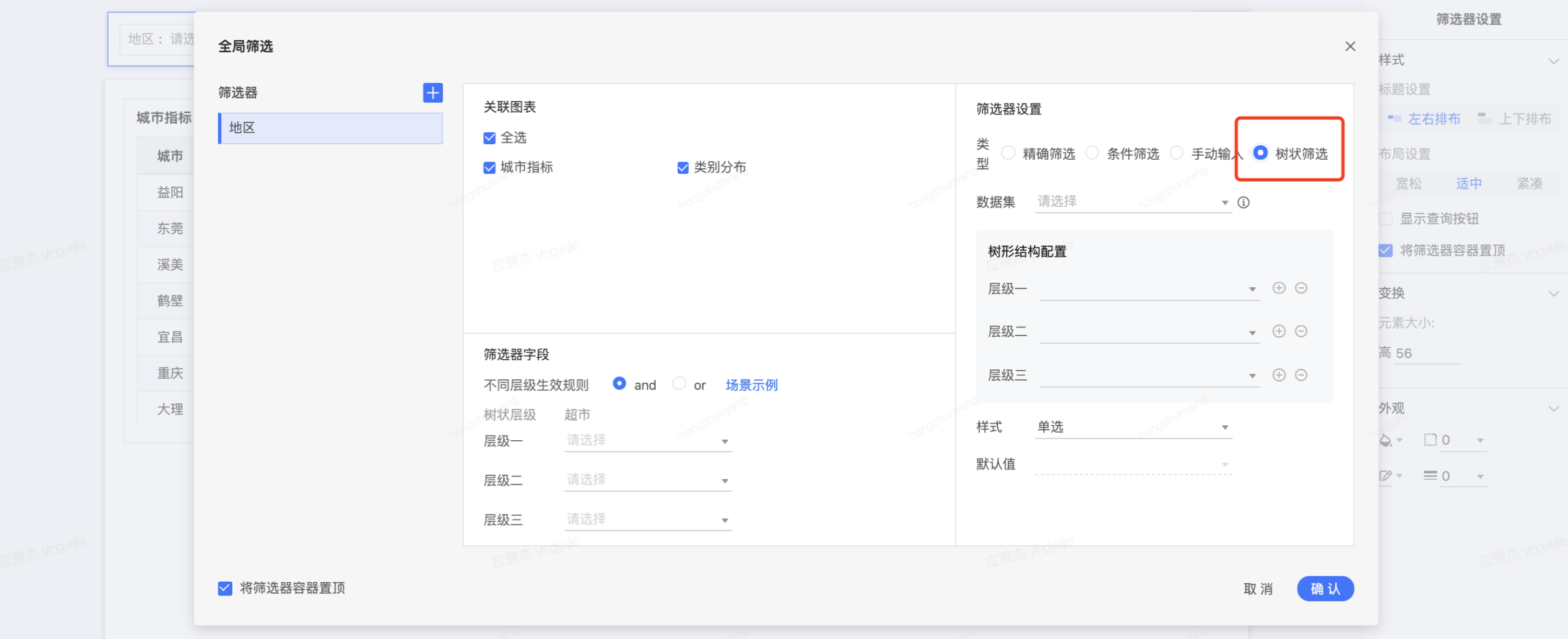
- 选择树状层级的来源数据集,筛选器将依据选定数据集中的数据确定层级名称和每一层具有的选项。选定数据集后,配置层级字段。
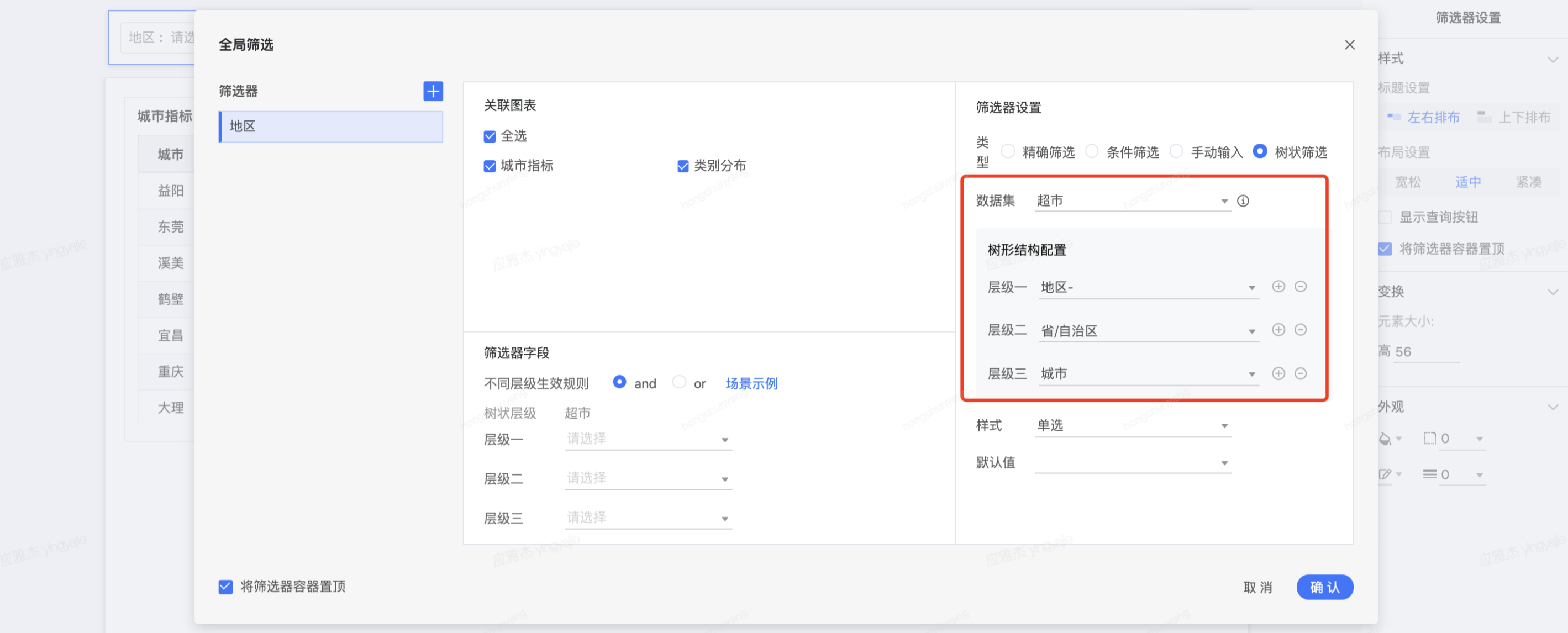
- 和其他方式的筛选一样,树状筛选也支持设置单选或多选,支持配置筛选默认值。
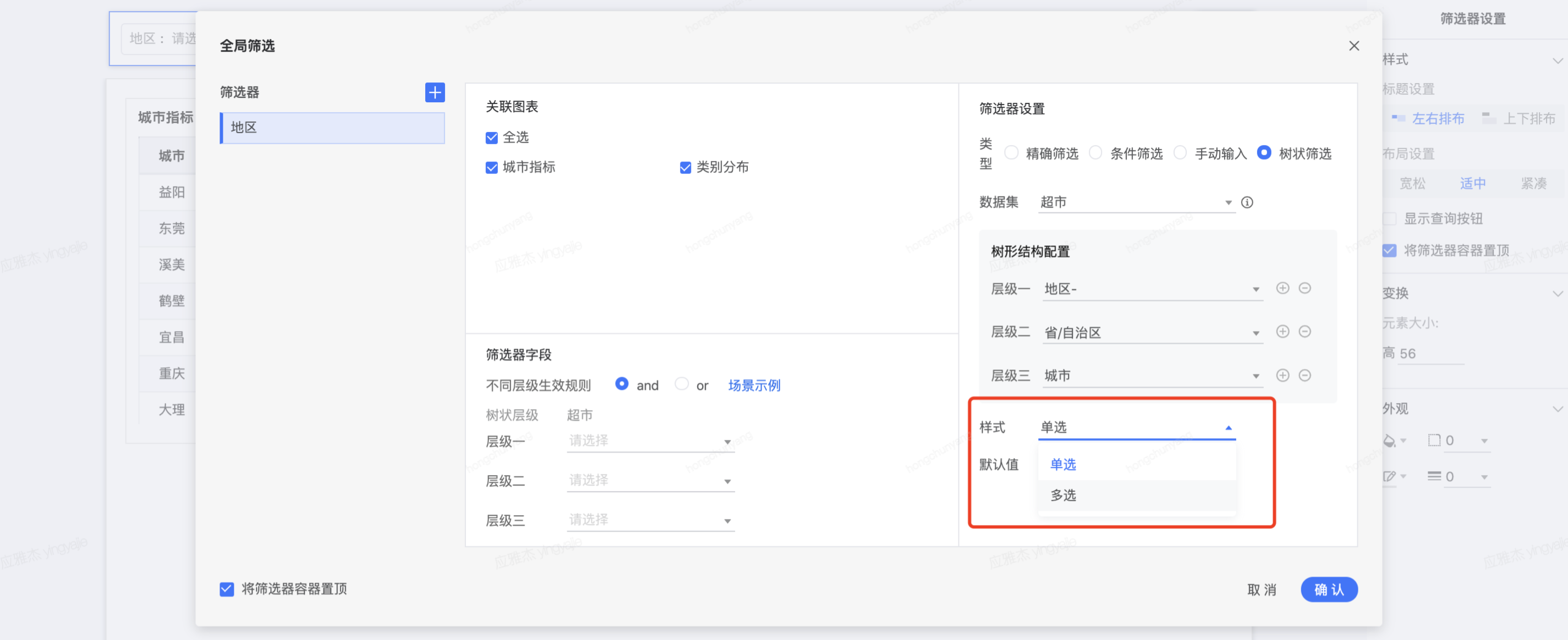
- 设置好树状筛选器后,在「筛选器字段」中配置关联关系,将图表所用数据集的字段关联到刚刚设置的层级上。
当存在多个数据集时,需要一一设置对应关系。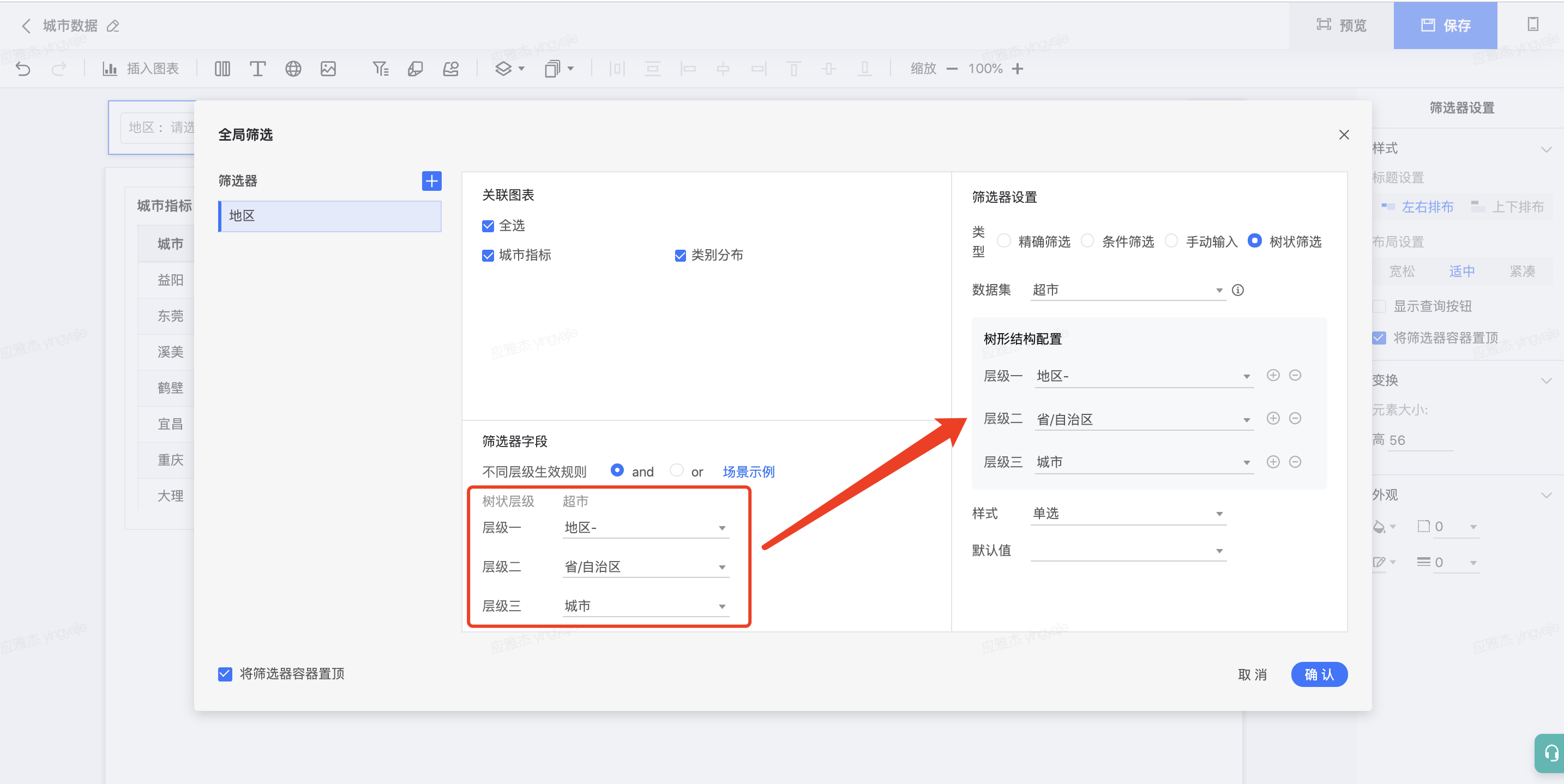
- 设置树状筛选器后,该筛选不支持再配置关联关系。点击确认保存筛选器即可生效。

2.2.2 是否自动勾选下级
树状筛选器支持在配置时选择不自动勾选下级,默认为不开启。
- 在不开启时,树状筛选器在勾选上级时,会自动勾选所有下级选项。
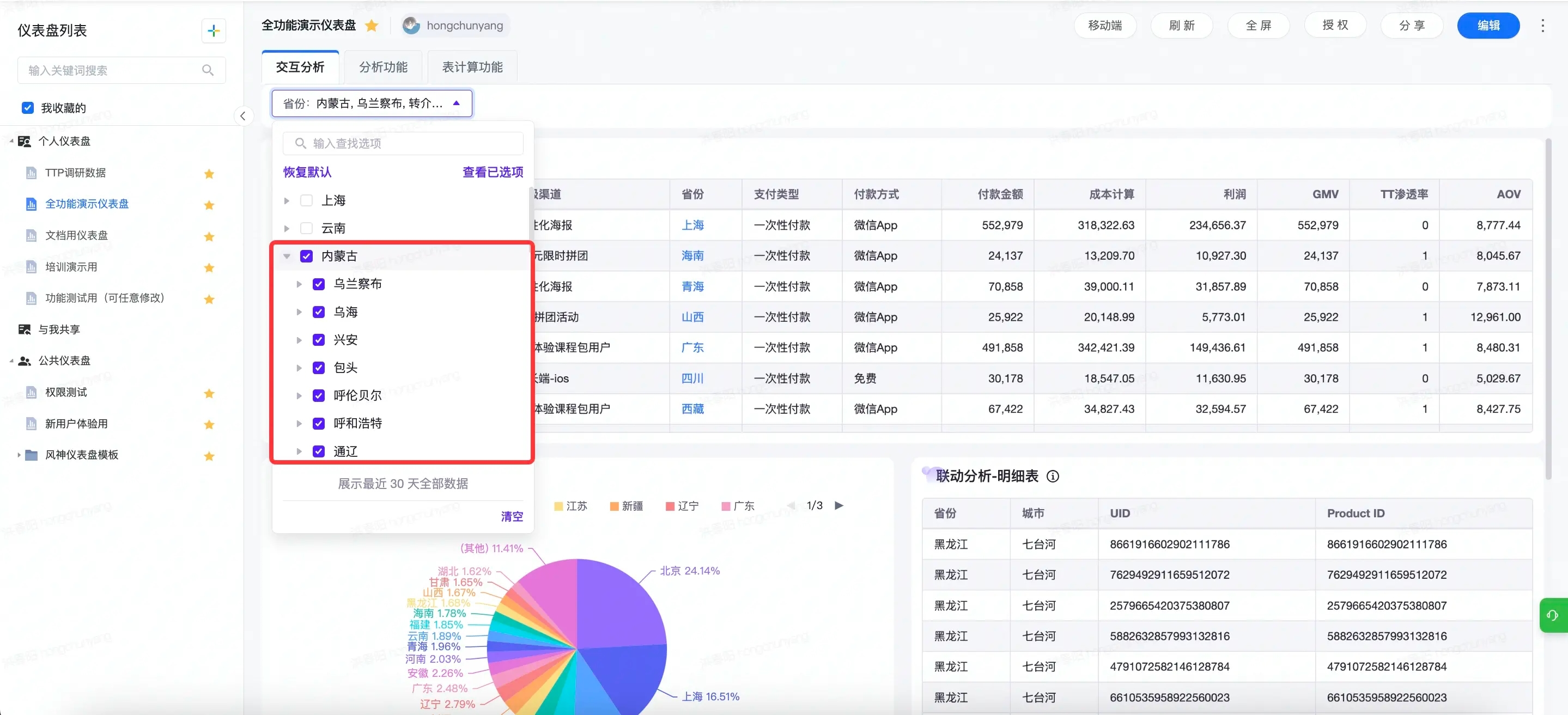
- 在开启此选项后,可单独勾选上级或选择勾选范围。
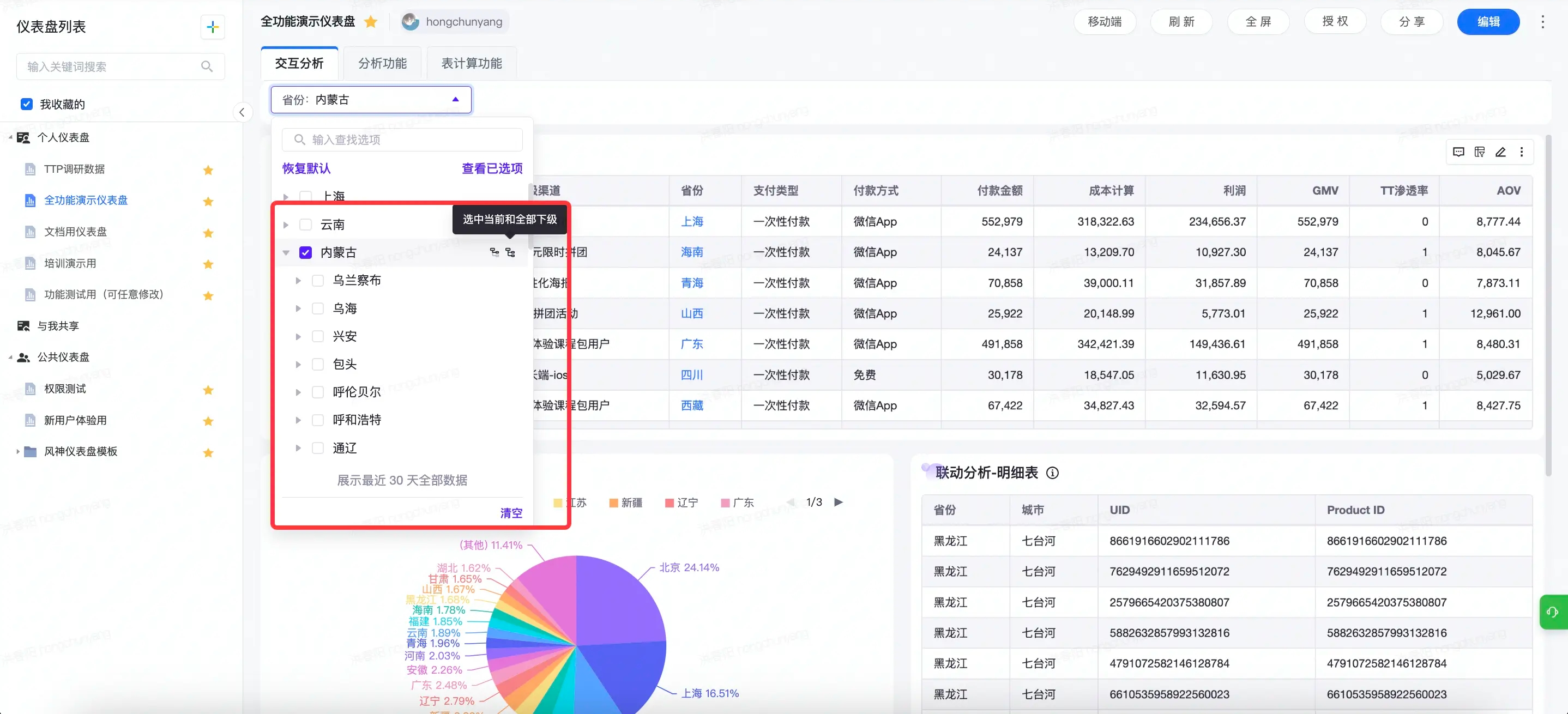
支持用户选择多个条件进行组合来筛选数据。例如,可以同时根据地区、产品类别、客户等多个维度进行筛选,以获取特定范围内的数据集合。
操作步骤:
(1)点击左侧操作栏全局筛选器,在弹窗中点击三个点“更多”,选择新增组合筛选器。
(2)选择该组合筛选器关联的图表后,在筛选器字段中选择筛选的维度和指标。在筛选字段列表中,可以对该字段筛选器的显示名称进行命名,一个筛选器中不得出现重复的筛选字段名。点击左侧加号,可增加筛选器字段;点击减号,可删除字段。
(3)在右侧筛选器设置中,可设置字段间的与或关系和层级关系。点击添加筛选项,可添加同级筛选字段;点击添加筛选组,可添加子集筛选字段组。点击“AND”和”OR“字样,可切换与或关系。
当一个仪表盘中存在多个OKR图表,每个OKR截止日期的不统一可能会造成对数据的混淆。用户可在仪表盘中新增公共截止日期筛选器,统一当前仪表盘中所有OKR图表的截止日期(原OKR图表中的截止日期将被该公共筛选器覆盖)。在跟踪多个项目的OKR时,用户不必再逐个打开每个 OKR 表格去核对截止日期,只需在仪表盘中通过公共截止日期筛选器即可快速了解整体的时间情况,大大节省了时间和精力。
操作步骤:
(1)点击左侧操作栏全局筛选器,在弹窗中点击三个点“更多”,选择新增截止日期筛选器。
(2)选择筛选器关联的图表(仅勾选OKR图表即可)
(3)选择截止日期时间,支持最近有数1天、T-1/T-N、自定义截止日期
5.1 调整筛选器的顺序
左侧的筛选器树可以通过拖拽调整顺序。调整后点击「确定」,仪表盘上该筛选器区域内,筛选器的顺序将会变更。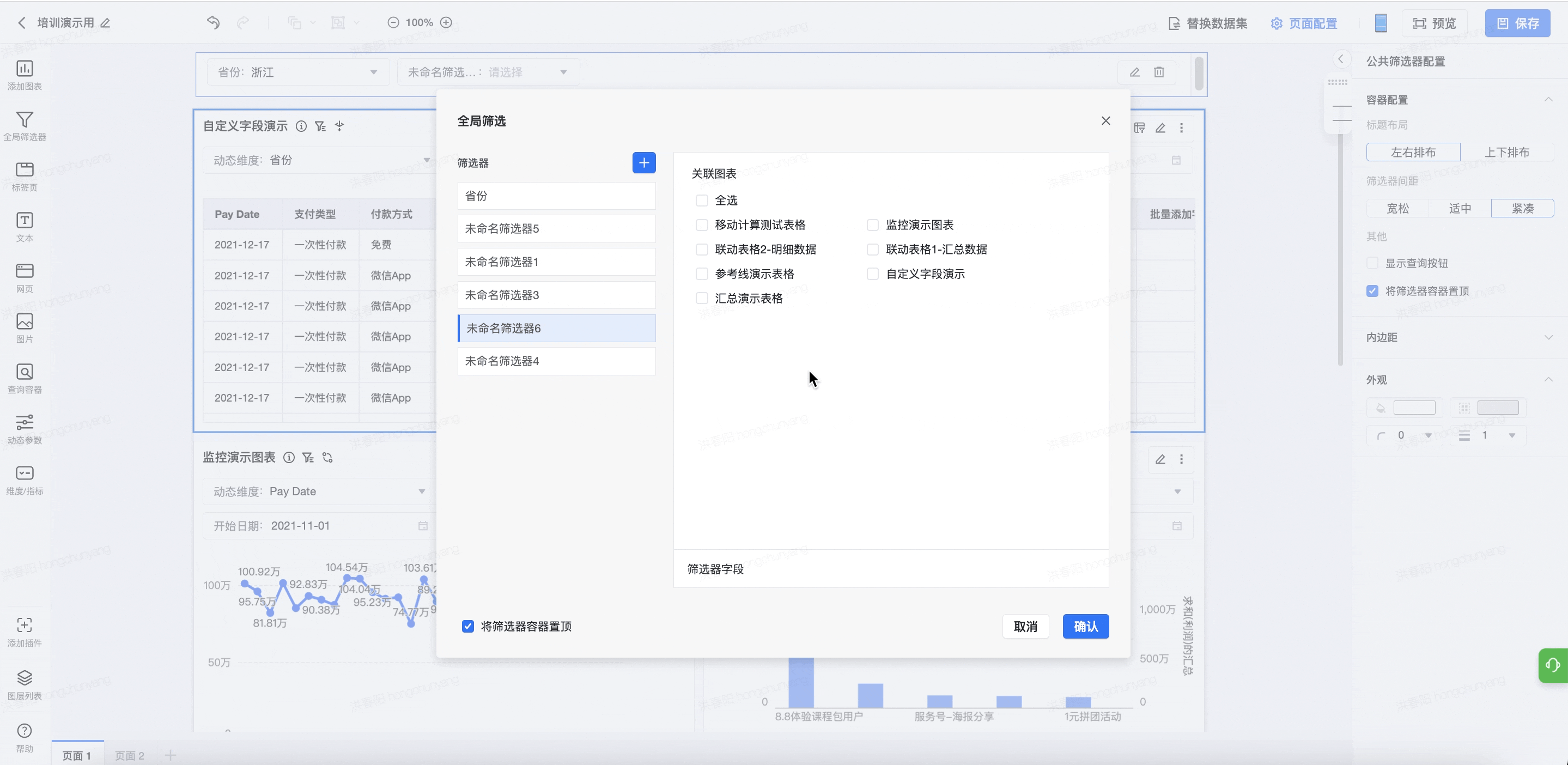
5.2 树状筛选器 and/or 配置场景示例
5.2.1 不同层级按照 and 规则生效
支持场景 | 关联字段配置方法 |
|---|---|
关联图表对应的数据集含多个层级关系字段(如下图),并希望不同层级字段与树状层级一一关联映射生效。 |
5.2.2 不同层级按照 or 规则生效
支持场景 | 关联字段配置方法 |
|---|---|
关联图表对应的数据集仅含一个层级关系字段,且该字段的值均为最小层级字段值。 | |
关联数据集仅含一个层级关系字段,且该字段值中含有多个层级字段值。 |
5.3 图表筛选器的激活
当公共筛选器所用的字段与图表筛选器重合时,会优先公共筛选器生效。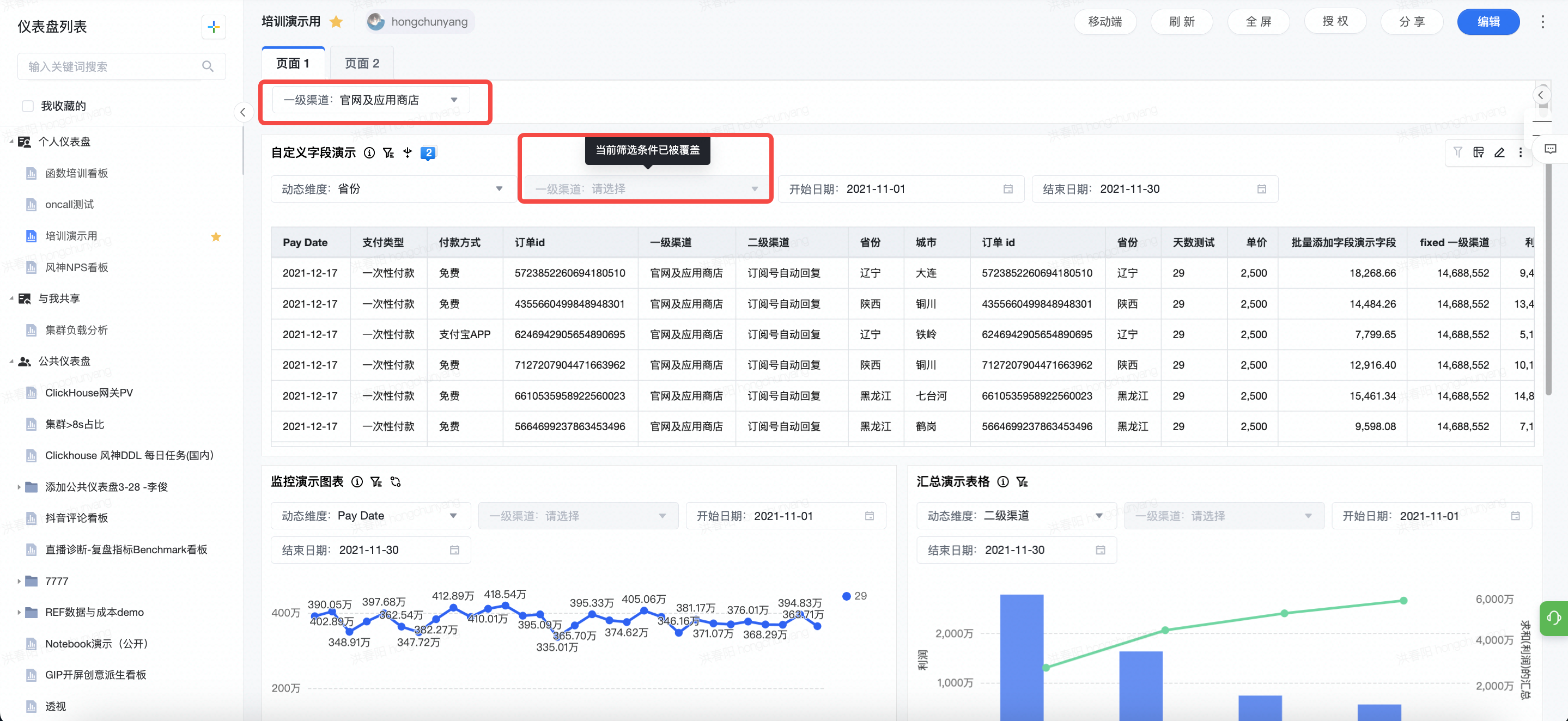
用户可以点击图表右上角的「激活」按钮来激活图表筛选器。此时图表筛选器将对当前图表作用,屏蔽掉所有作用在当前图表上的公共筛选器。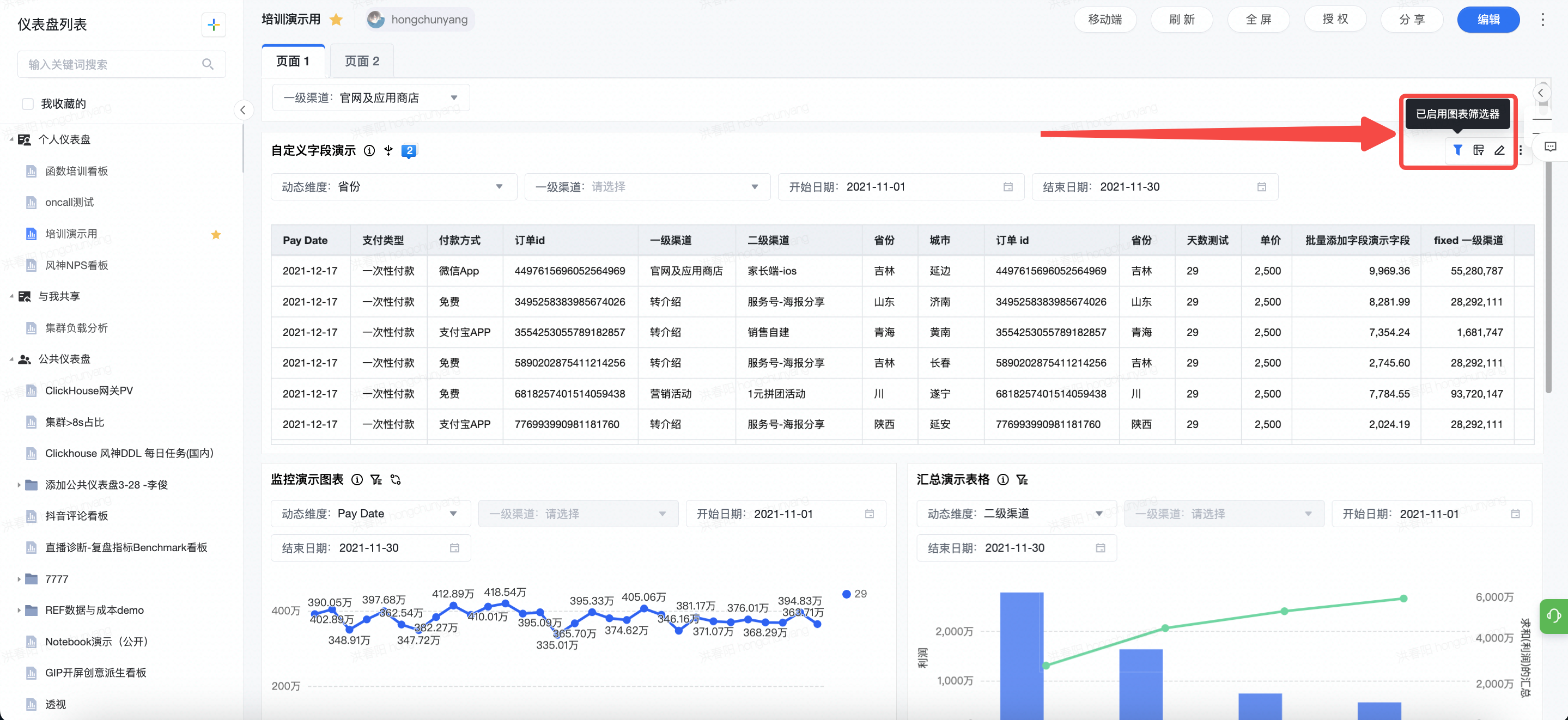
5.4 图表筛选器的隐藏
隐藏功能在图表右上角选项-图内控件显示中,点击隐藏后,筛选器会立即隐藏。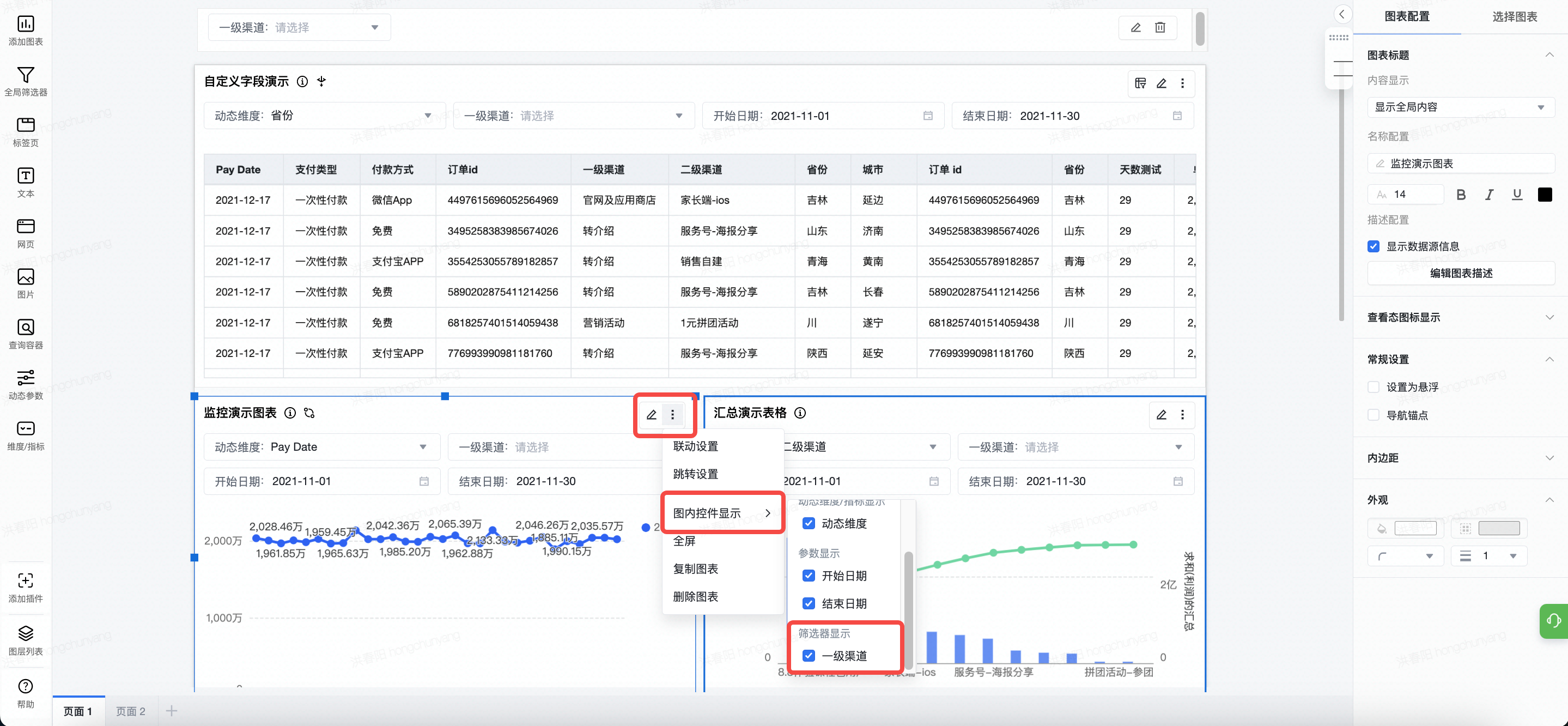
5.5 显示查询按钮
在仪表盘中的公共筛选器和图表筛选器提供「显示查询按钮」功能。查询按钮的作用是:筛选器条件设置完毕后,需要点击查询按钮才会触发一次查询。可以降低无效的查询开销。
5.5.1 公共筛选器
配置入口: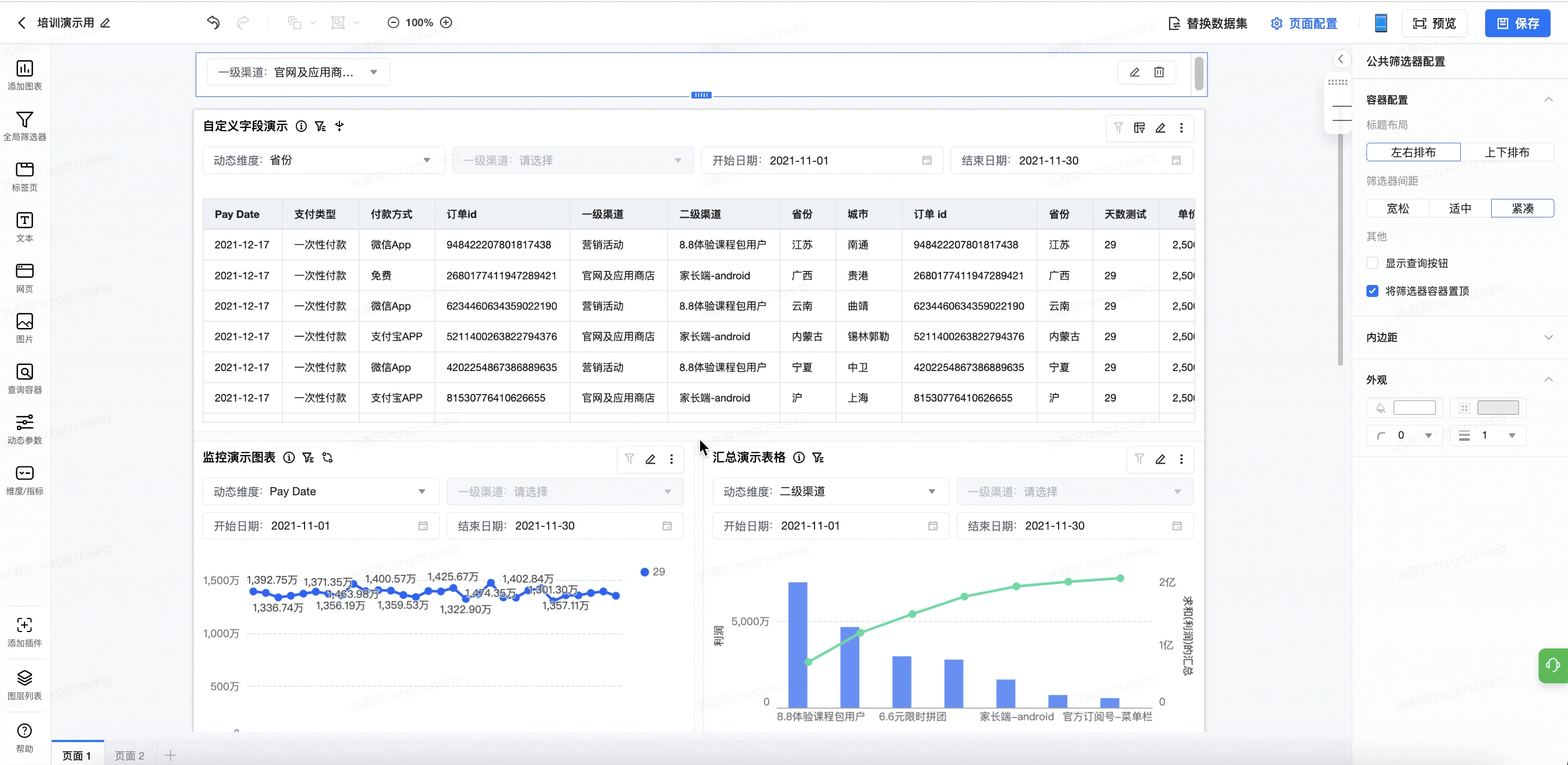
5.5.2 图表筛选器
配置入口:
位于图表右上角选项-图内控件显示中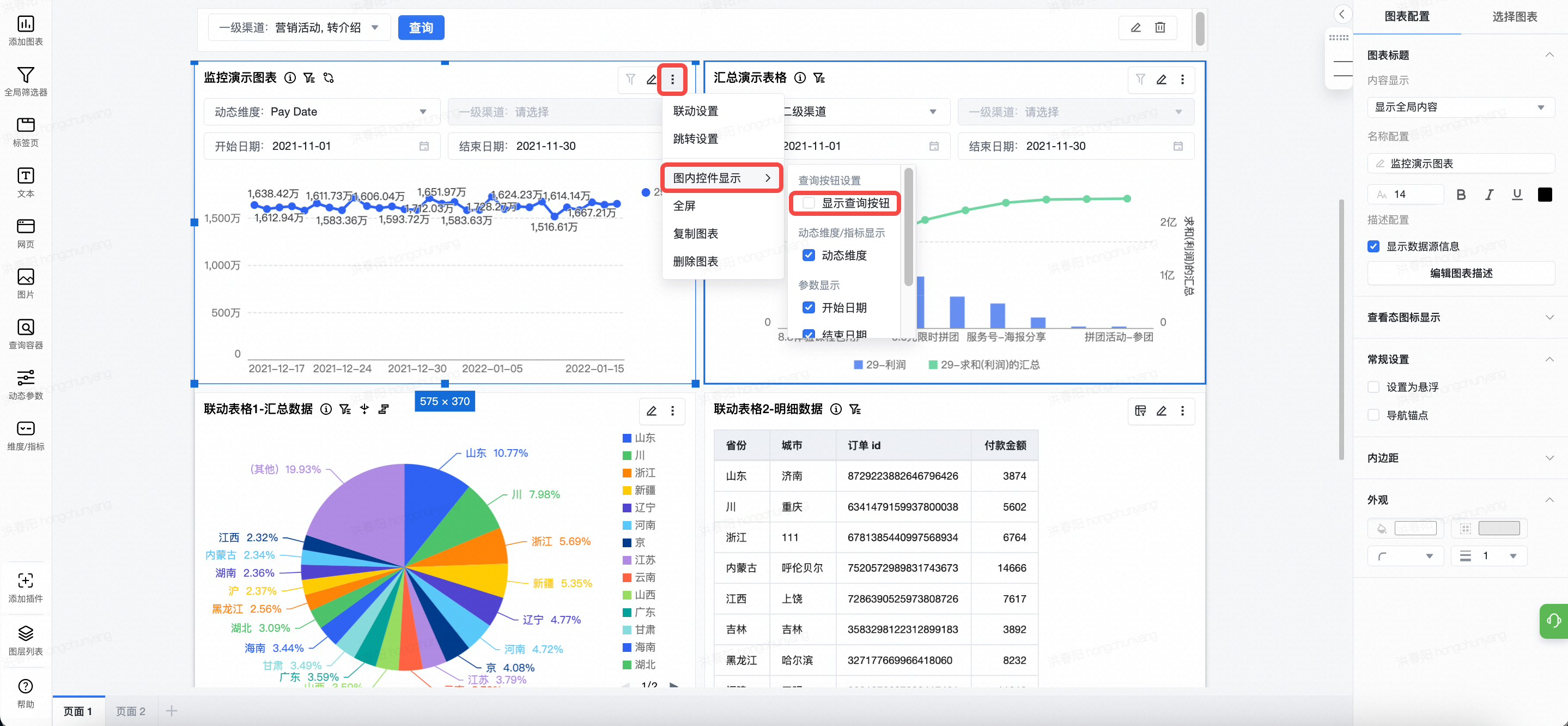
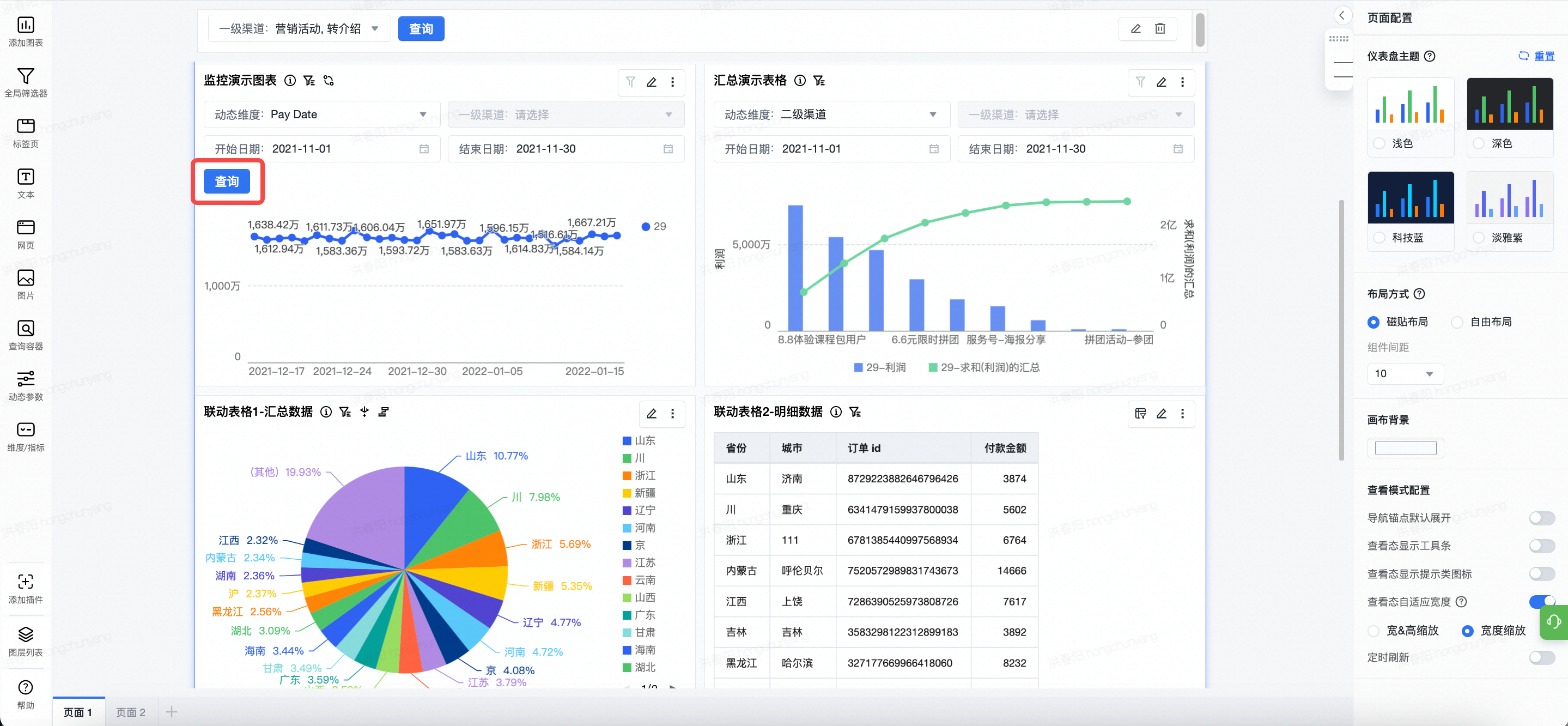
5.6 筛选器设置
支持筛选器布局、样式(查询按钮、底色、高度等)设置。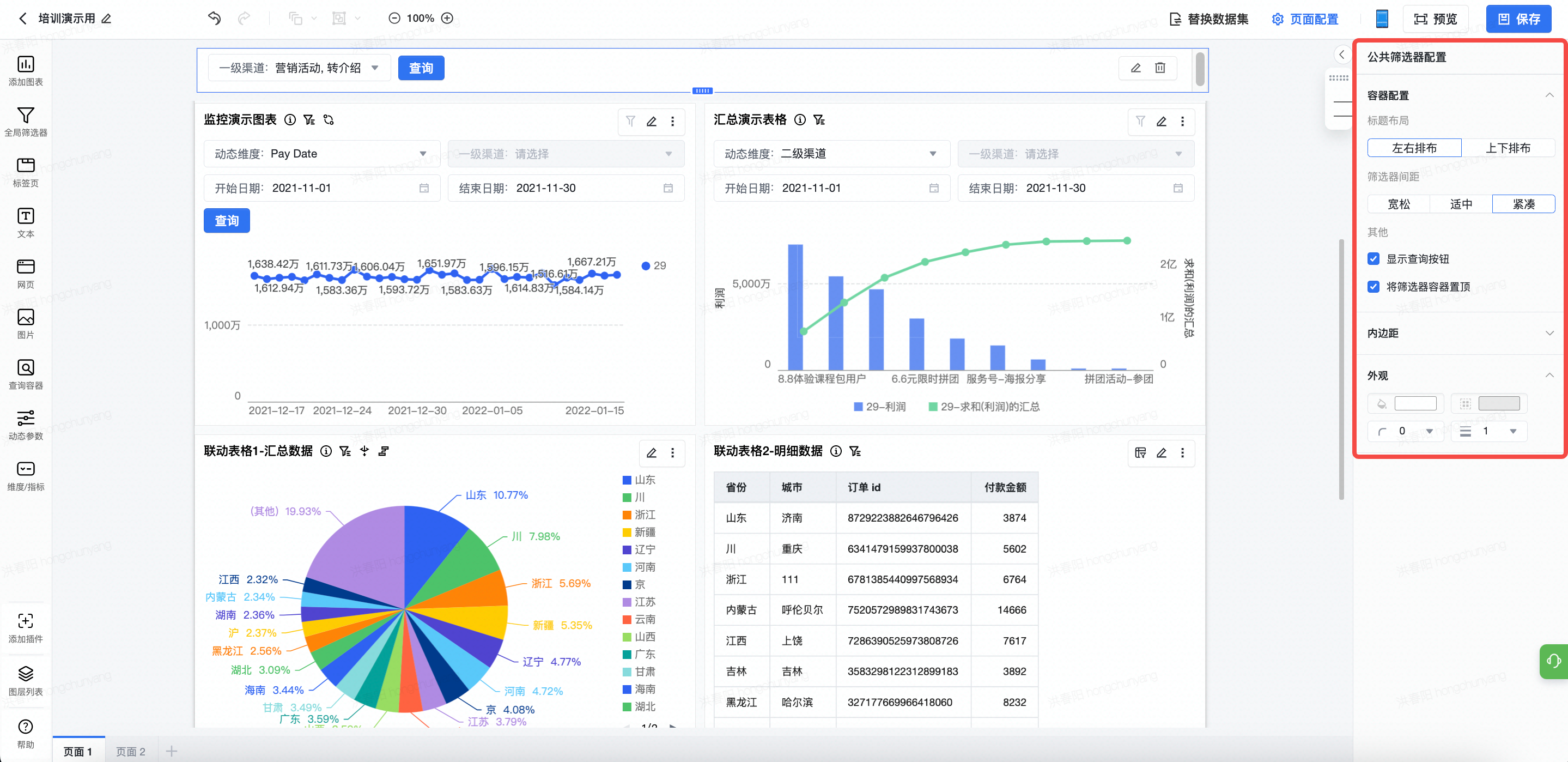
5.7 图表提示
公共筛选器筛选生效后,所控制的图表会出现筛选图标,表示该图表受到公共筛选器影响。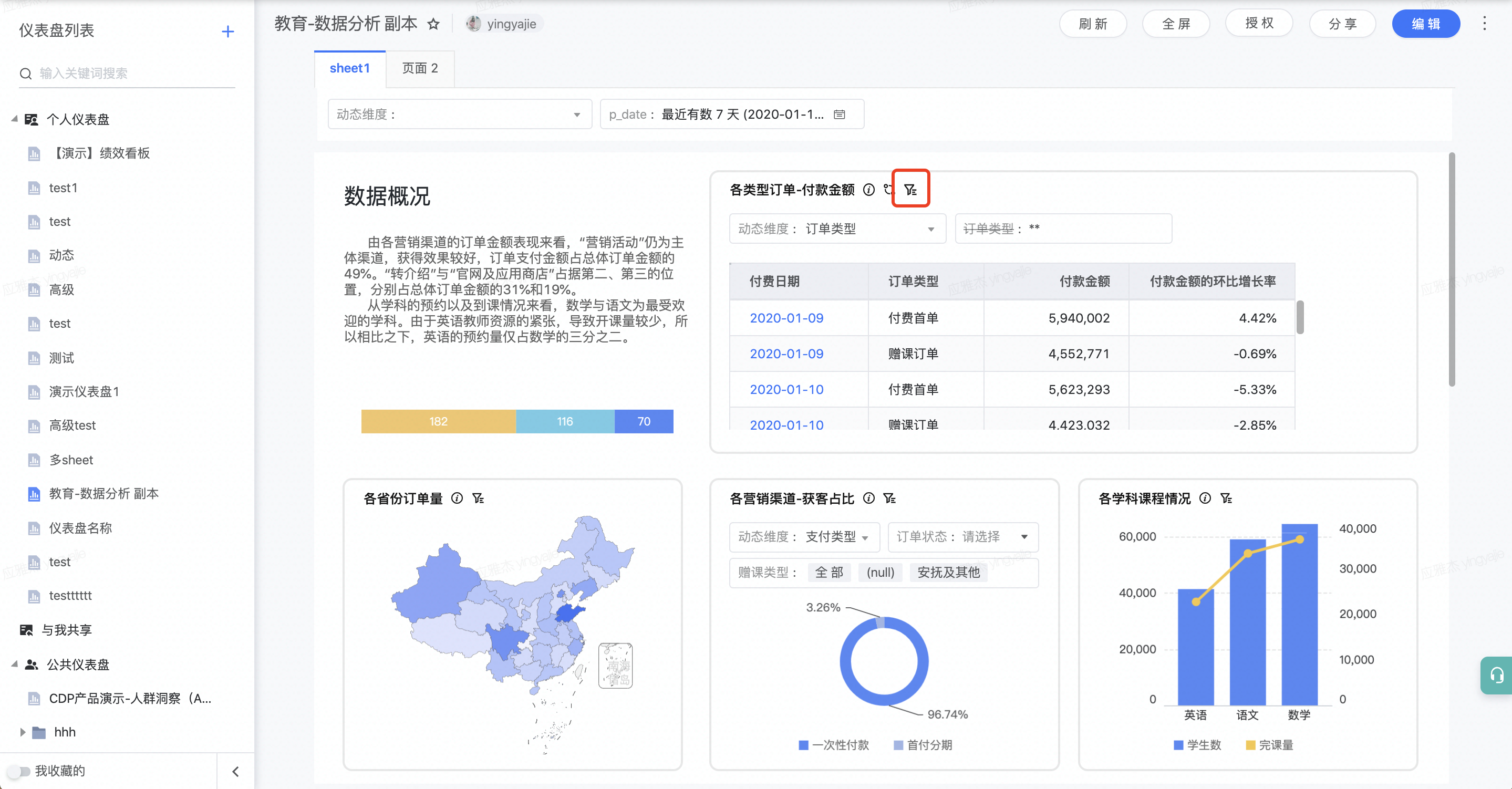
鼠标挪到该图标上,会展示有哪些公共筛选器影响了该图表。